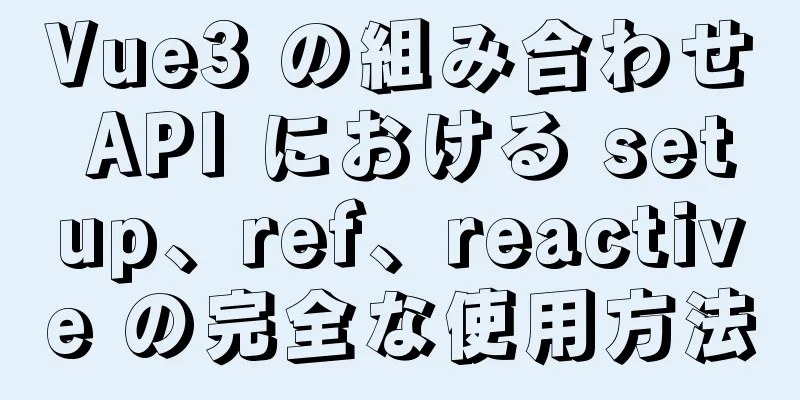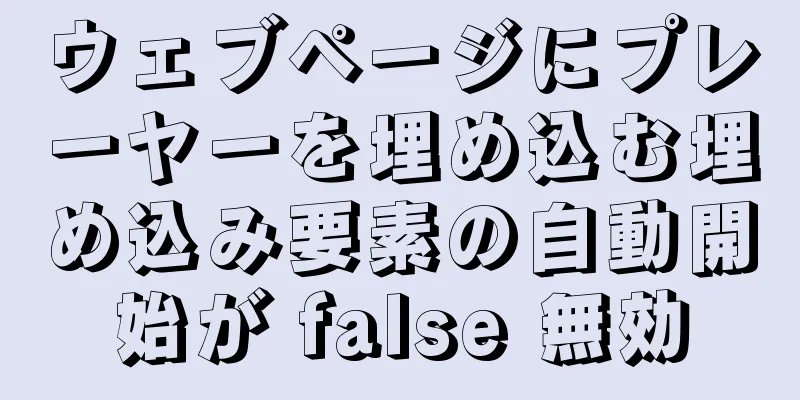Tomcat を設定して IntelliJ IDEA 2018 で最初の Java Web プロジェクトを実行する方法

|
1 Tomcatをダウンロードして起動する 公式サイト http://tomcat.apache.org/ にアクセスし、Tomcat 9 の最新バージョンをダウンロードしてください。
お使いのコンピュータのバージョンに応じてダウンロードしてください。私はWindows 64ビットを使用しています。
ダウンロードしたら解凍するだけです。
startup.bat をダブルクリックして tomcat を起動した後、http://localhost:8080 を開きます。次のインターフェイスに入ると、起動が成功したことを意味します。
2 Win10でTomcat 9の環境変数を設定する 「マイコンピュータ」を右クリックし、「プロパティ」をクリックして、「システム変数の詳細」を選択します。
詳細設定タブ -> 環境変数を選択します
「システム変数」で、システム変数を追加し、以下を追加します。 新しい変数名を作成します: CATALINA_HOME [OK]をクリックします。
最後に、構成が成功したかどうかを確認します。
3 IDEAで最初のJavaWebプロジェクトを作成する ファイル -> 新規 -> プロジェクト… をクリックします。
「Java」->「Web アプリケーション」を選択し、「次へ」をクリックします。
プロジェクト名を指定します (ここでは例として JavaWebTest を使用します)。次に、[完了] をクリックします。
プロジェクトのディレクトリ構造は次のとおりです。
後でテストしやすいように、index.jsp のコードを変更します。コードは次のとおりです。 <%@ ページ contentType="text/html;charset=UTF-8" language="java" %> <html> <ヘッド> <title>$タイトル$</title> </head> <本文> こんにちは世界! </本文> </html> 4 Tomcatを設定し、IntelliJ IDEA 2018でプロジェクトを実行する IDEA を開き、[実行] - [構成の編集] をクリックします。
「+」記号をクリックし、Tomcatサーバーを見つけてローカルを選択します。
Tomcat サーバー -> 名前なし -> サーバー -> アプリケーション サーバー プロジェクトの下で、[構成] をクリックし、ローカル Tomcat サーバー (つまり、上記の解凍パス) を見つけて、[OK] ボタンをクリックします。 UnnamedをTomcat 9などの別の名前に変更できます。
次に、その横にあるデプロイメントタブに移動し、「+」記号をクリックして、アーティファクトを選択し、プロジェクト名を選択します。
下の図に示すように、アプリケーション コンテキスト パスの名前を変更して簡素化し、「OK」をクリックすることもできます。
設定後、プロジェクト インターフェイスに次の画像が表示され、「実行」をクリックします。
運用結果
要約する IntelliJ IDEA 2018 で Tomcat を構成し、最初の JavaWeb プロジェクトを実行する方法については、これで終わりです。IntelliJ IDEA 2018 で Tomcat を構成し、最初の JavaWeb プロジェクトを実行する方法についての詳細は、123WORDPRESS.COM の以前の記事を検索するか、以下の関連記事を引き続き参照してください。今後とも 123WORDPRESS.COM をよろしくお願いいたします。 以下もご興味があるかもしれません:
|
<<: jsは、州、市、地区の3レベルのリンクの非選択ドロップダウンボックスバージョンを実現します。
>>: binlog2sql と簡単なバックアップおよびリカバリを使用して mysql8.0.20 を構成するための詳細な手順
推薦する
MySQL 5.7.21 winx64 無料インストールバージョン設定方法グラフィックチュートリアル
MySQL 5.7.21 winx64無料インストールバージョンの設定方法、参考までに、具体的な内容...
Bootstrap 3.0 学習ノート グリッドシステムの原則
前の 2 つの記事の簡単な紹介を通じて、Bootstrap についての基礎的な理解が得られました。 ...
CSSラベル表示モードについて1つの記事で学ぶ
タグの種類(表示モード) HTML タグは、一般的にブロック タグとインライン タグの 2 種類に分...
Navicat for Mysql 接続エラー 1251 (接続失敗) の問題を解決する
以前書いた内容が詳細さに欠けていたため、今回は修正・補足しました。ただし、以前の MySQL バージ...
良い広告にはどのような特徴が必要ですか?
広告業は人間であることに似ていると言う人がいます。これは本当です。優れた広告には、優れた人間と同じよ...
互換性を維持しながら他のウェブページのデータを適用する iframe の使い方
以下は、Shiji Tiancheng が Tencent KartRider ページを呼び出すため...
MySQL 8.0.12 解凍版インストールチュートリアル個人テスト!
Mysql8.0.12 解凍版のインストール方法をテストしましたので、ご参考までに1. ダウンロー...
シンプルなリスト機能を実装するミニプログラム
この記事の例では、参考のために簡単なリスト機能を実装するアプレットの具体的なコードを共有しています。...
MySQLスローログクエリの詳細な説明
遅いログクエリ機能スロー ログ クエリの主な機能は、設定された時間しきい値を超える SQL ステート...
Linux で mysql-8.0.20 をインストールするための詳細なチュートリアル
** Linuxにmysql-8.0.20をインストールする**環境の紹介オペレーティングシステム:...
ウェブページ経由で jar パッケージを Nexus にアップロードする方法
Maven を使用してプロジェクトを管理する場合、jar パッケージをプライベート ウェアハウスにア...
Web デザイナーにはどのような知識体系が必要ですか?
製品設計者は、複雑で大規模な製造システムと多様な市場に直面しているため、知識体系には幅広さと深さの両...
CentOS6で定期的にjarプログラムを実行するスクリプトをcrontabで実行する
1. 簡単なJavaプログラムを書く パブリッククラステストシェル{ パブリック静的voidメイン(...
CSSセレクターでの正規表現の使用
はい、CSS にも正規表現があります (アーメン) CSS で目立つための 2 つの強力なツール: ...
Nodejs プラグインと使用方法の概要
このチュートリアルの動作環境: Windows 7 システム、nodejs バージョン 12.19....